
사용할 때 자막 OSX에서는 시각적 문제로 인해 또는 비디오를 재생하는 화면이 매우 작기 때문에 읽을 수없는 상황에 처할 수 있습니다.
분명히 큰 텔레비전에 이미지 신호를 보내면 자막을 읽는 데 큰 문제가 없지만 XNUMX 인치 MacBook Air에서 콘텐츠를 보는 경우 상황이 바뀝니다.
오늘은 원본 버전에서 동영상과 함께 표시되는 자막의 글꼴 크기가 작아지는 문제를 해결하는 방법을 설명하겠습니다. 다행스럽게도 OS X는 자막을 사용자 지정하기위한 많은 매개 변수를 제공하므로 글꼴 유형, 그림자, 색상 및 가장 중요한 자막 텍스트의 실제 크기를 변경할 수 있습니다.
이전에 언급했듯이 텍스트의 크기가 일반적으로 자막의 가독성 측면에서 가장 중요한 것이기 때문에 후자에 초점을 맞출 것입니다. 원하는대로 자막을 구성하려면 다음 단계를 따릅니다.
- 우리는 엽니 다 시스템 환경 설정 섹션을 클릭하십시오 접근 할 수 있음.
- 왼쪽 열에서 아래로 이동하여 옵션을 찾습니다. "자막".
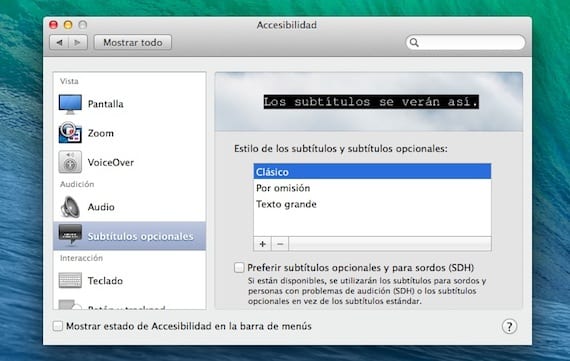
- 해당 옵션을 입력하면 오른쪽 창에 기존 자막 프로필이 어떻게 표시되는지 확인할 수 있습니다. 각각을 클릭하면 해당 유형의 자막이 어떻게 보이는지 미리 볼 수 있습니다. 보시다시피 최대 크기는 "큰 텍스트".
- 새로운 자막 프로필을 만들 것입니다. 하단의 "+"버튼을 클릭하고 자막에 포함 할 특성을 각각 선택하기 만하면됩니다. 글꼴 크기에서 다른 크기를 선택할 수 있습니다. "매우 크다", 텍스트의 크기와 가독성을 높일 수 있습니다.
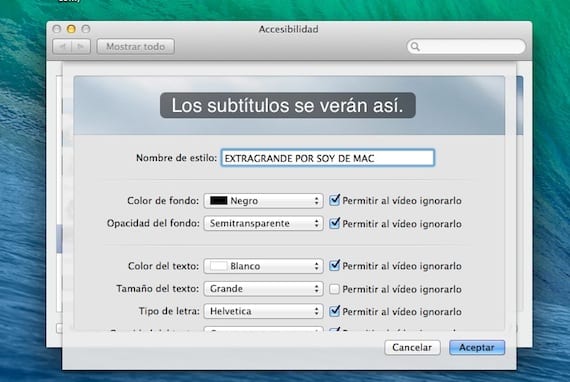
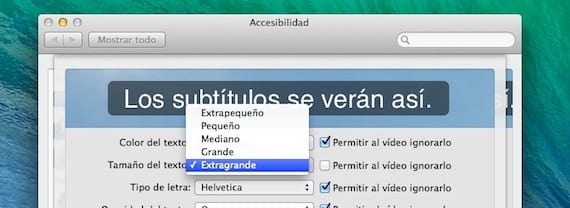
이제이 새로운 자막 프로필을 시도하고 작은 글씨를 읽기 힘들어 쳐다 보는 골칫거리없이 원본 버전으로 영화를 즐기기 만하면됩니다.
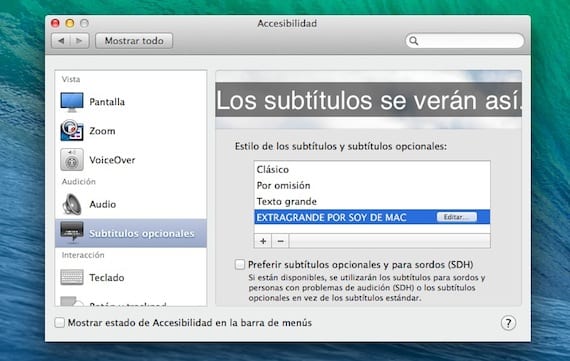
추가 정보 - OS X 용 "자막". 시리즈 및 영화 용 자동 자막
아주 좋지만 창문에있는 플레이어로해야하는데 도와 줄래?